建立開機套件包括將所需的 CA ARCserve D2D 檔案複製到 USB 隨身碟,然後和 Windows 7/Windows Vista/Windows 2008/Windows 2008 R2 安裝媒體或 Windows PE 映像搭配使用。
附註:建立的 USB 隨身碟無法用來將電腦開機。 USB 隨身碟必須搭配 Windows 7/Windows Vista/Windows 2008/Windows 2008 R2 安裝媒體 (CD/DVD) 一起使用,才能實際執行 BMR。
|
|
|
|
CA Support: |
|
|
YouTube: |
|
建立開機套件
[CA ARCserve D2D 開機套件] 精靈即會啟動,並開啟 [歡迎使用] 畫面。
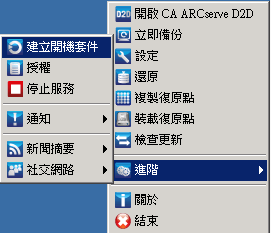
[CA ARCserve D2D 開機套件] 對話方塊會隨即開啟。
![[開機套件] 對話方塊 - USB](o1199815.png)
若您沒有可用的 USB 隨身碟,或者此時不想在 USB 隨身碟上建立開機映像,您可以暫時將開機套件資料儲存於其他位置上,稍後再將它複製到 USB 隨身碟。
若您的伺服器已安裝任何協力廠商驅動程式,則會在備份期間製作此驅動程式的副本。 若未安裝任何協力廠商驅動程式,則不會啟用此核取方塊。
若要在開機套件建立程序中包含任何必要的網路 (NIC)、小型電腦系統介面 (SCSI) 或光纖通道 (FC) 驅動程式。 您也可以從顯示清單中手動新增或刪除驅動程式。
附註:除非您從指定的位置選項選取 [新增協力廠商 NIC/SCSI/FC 驅動程式],否則 USB 隨身碟將不會包含特定電腦的資料。
接著,在復原程序期間下載選取的驅動程式。
即會顯示開機套件建立進度,並在成功建立 USB 隨身碟時顯示確認訊息。
附註:建立的 USB 隨身碟也適用於其他類似的電腦。 從 32 位元平台建立的 USB 隨身碟僅能用來還原 32 位元伺服器。 從 64 位元平台建立的 USB 隨身碟僅能用來還原 64 位元伺服器。
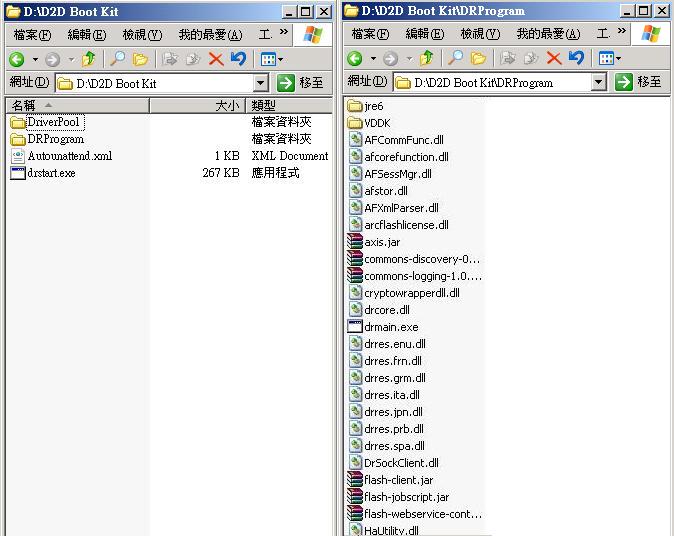
| Copyright © 2012 CA. All rights reserved. |
|